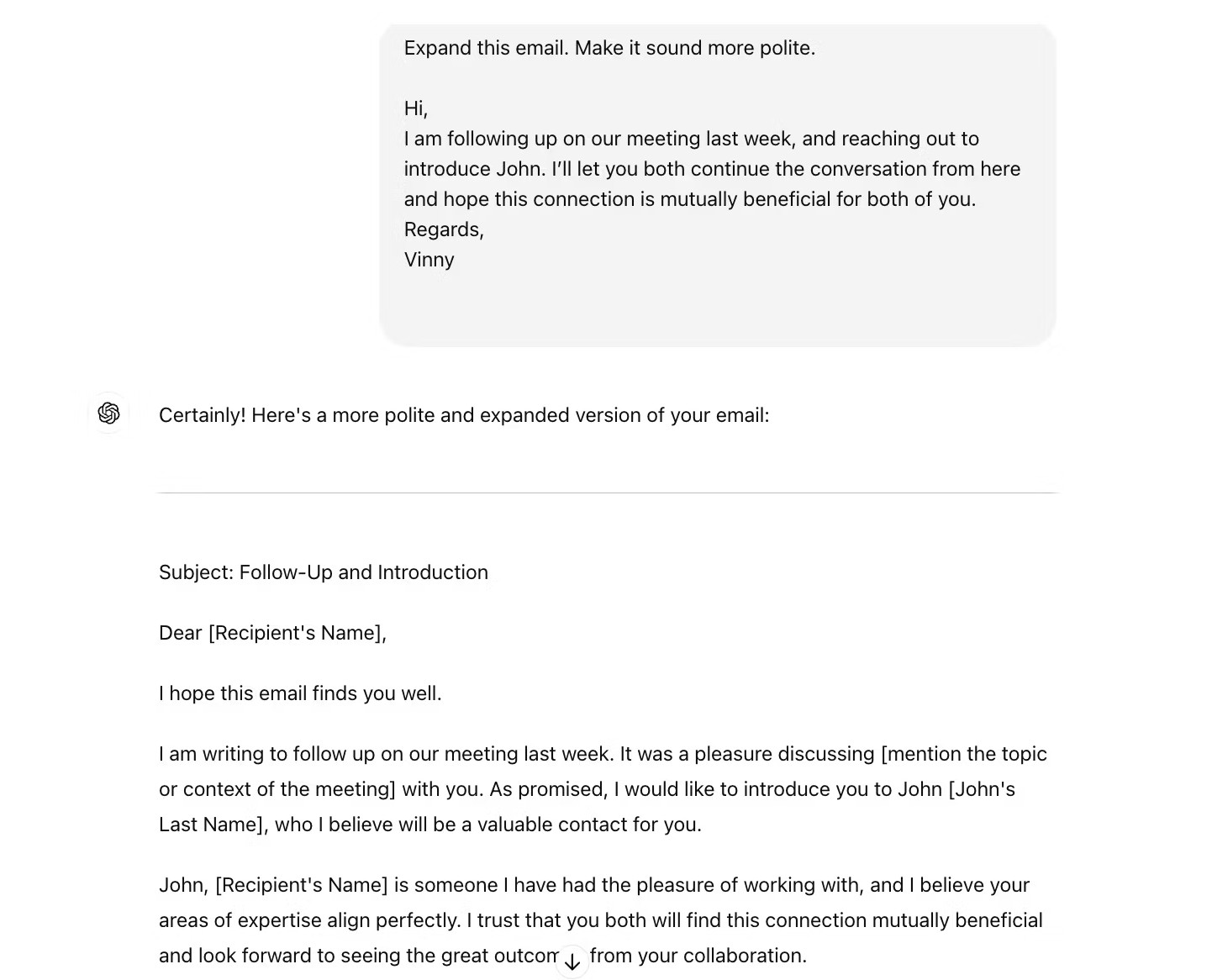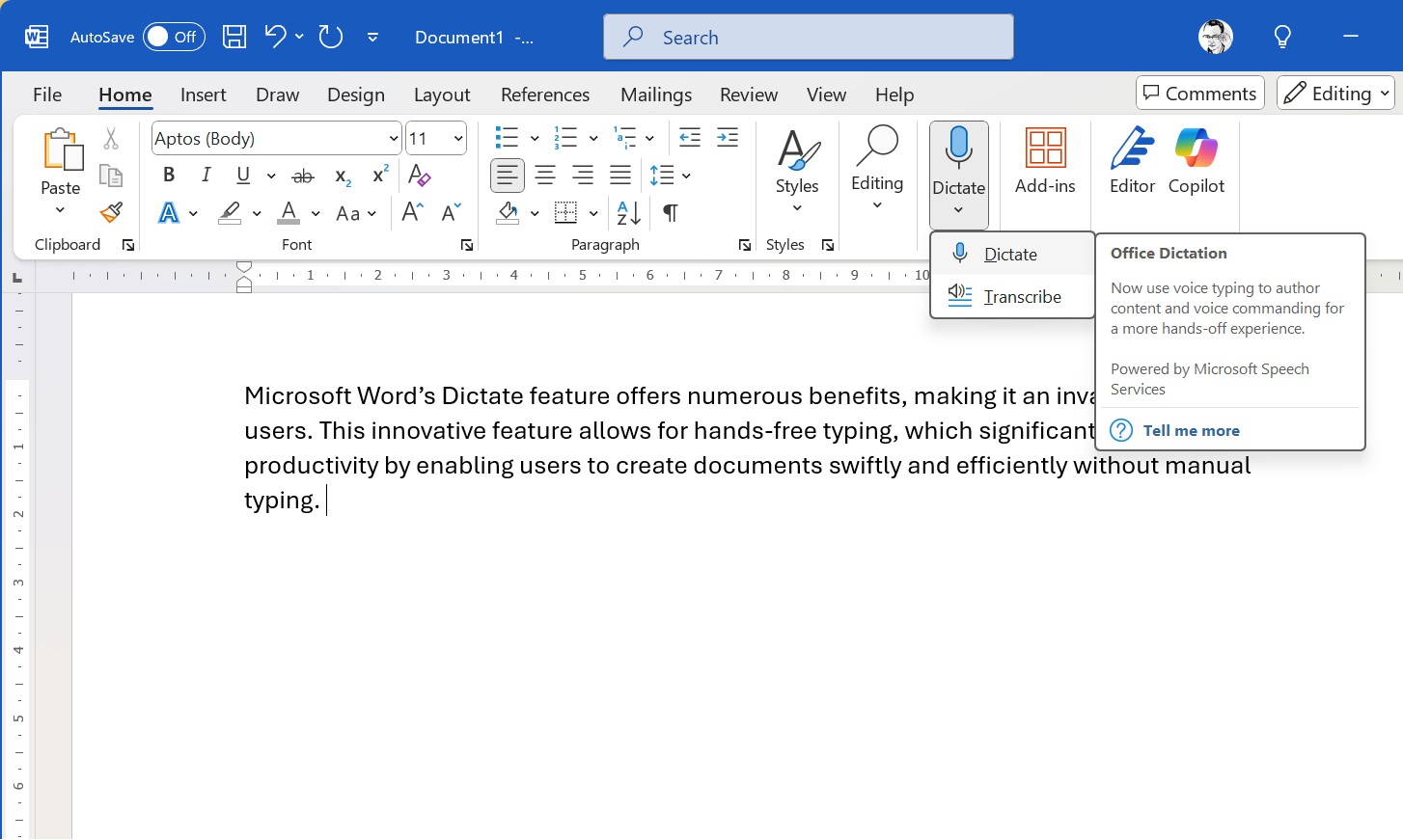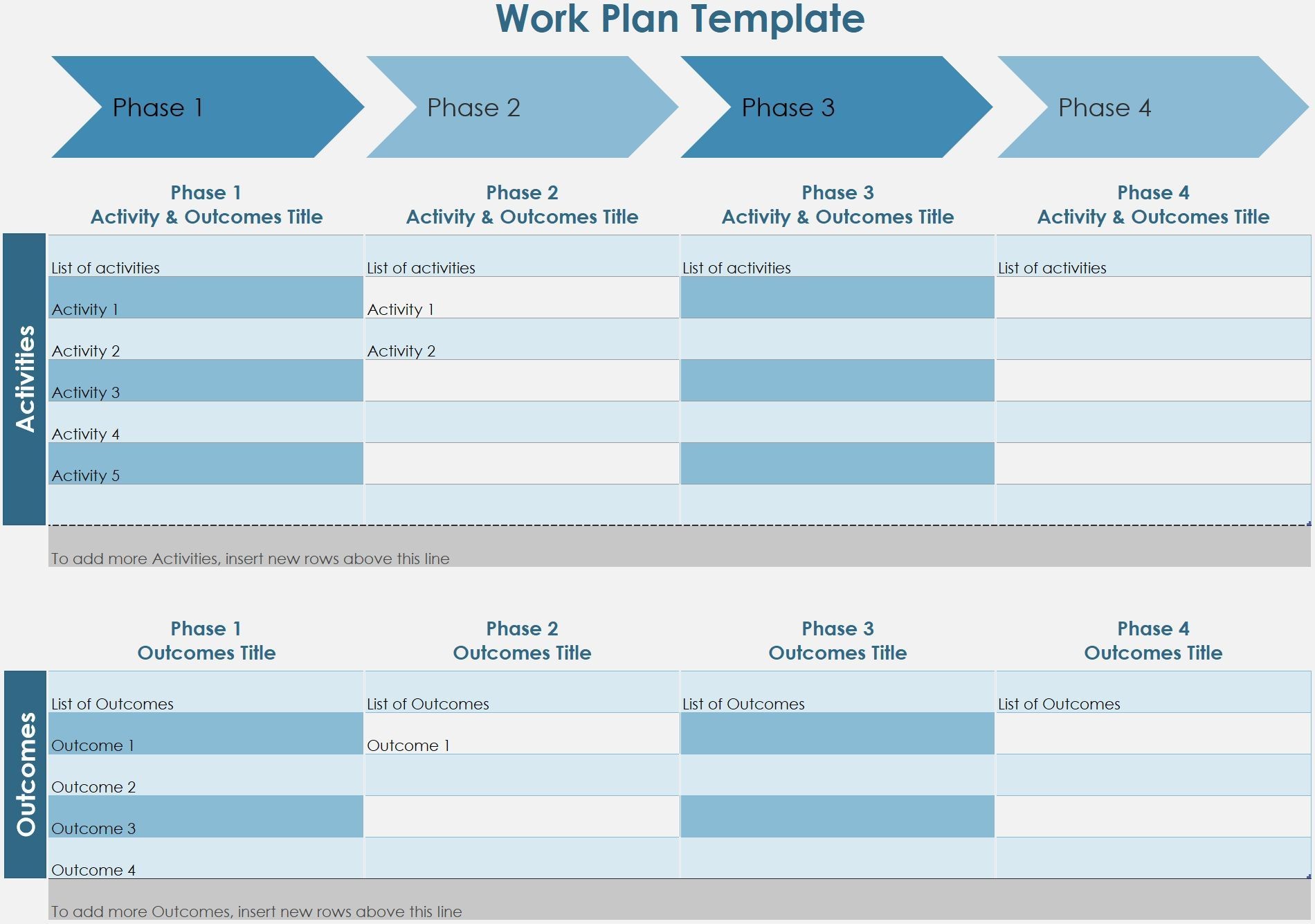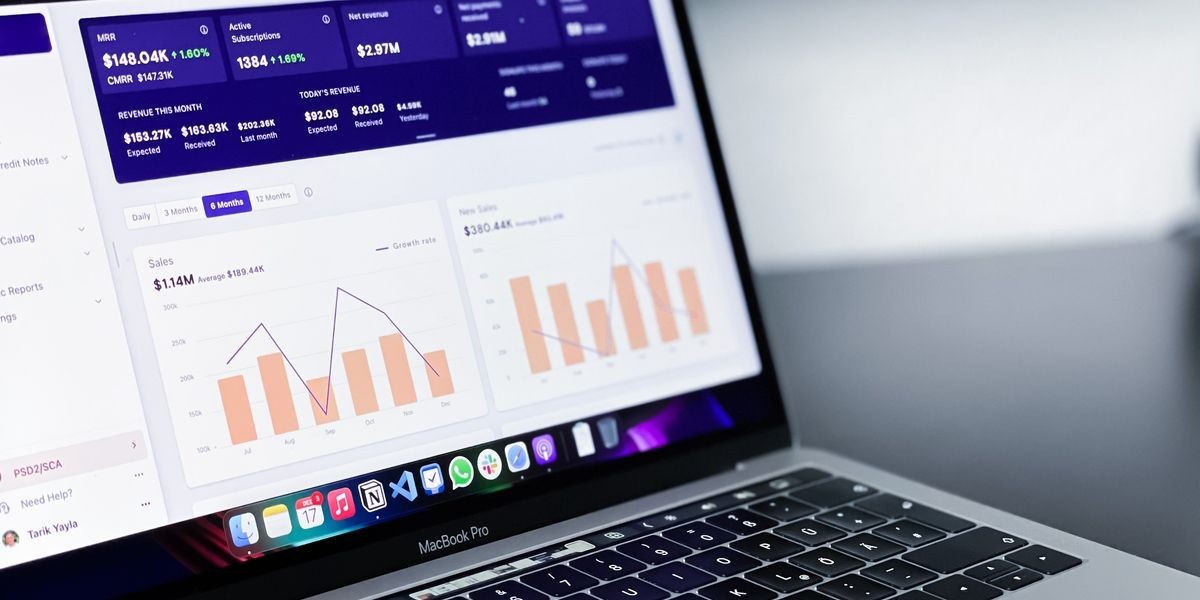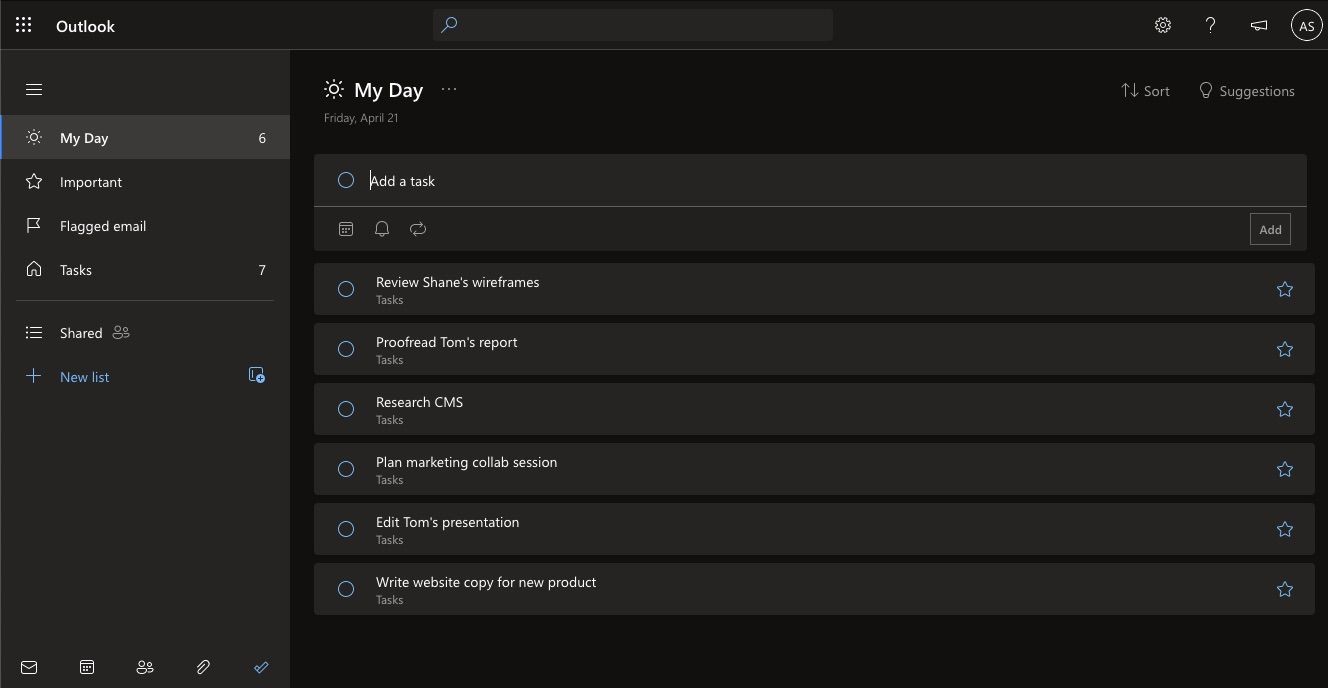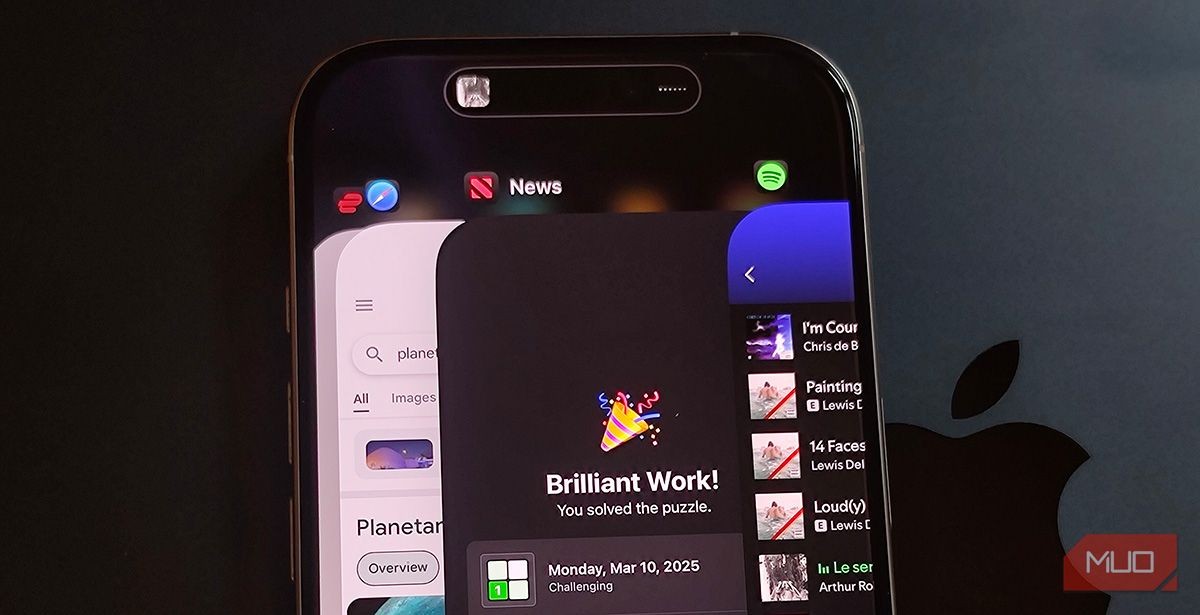Contents
Trong bối cảnh làm việc từ xa ngày càng phổ biến, việc biết cách trình bày PowerPoint trên Google Meet trở nên cần thiết hơn bao giờ hết. Nếu bạn đang chuẩn bị cho buổi thuyết trình đầu tiên của mình trên nền tảng này, chắc hẳn bạn sẽ có nhiều câu hỏi và lo lắng. Làm thế nào để chia sẻ slide của mình? Hiệu ứng chuyển cảnh có hiển thị đúng không? Làm sao để tương tác với người tham gia từ xa trong khi trình bày? Đừng lo lắng, bài viết này sẽ cung cấp cho bạn những câu trả lời rõ ràng và hướng dẫn chi tiết để đảm bảo buổi thuyết trình của bạn diễn ra suôn sẻ. Hãy bắt đầu ngay.
Cách Trình Bày PowerPoint Trên Google Meet
Thay vì chia sẻ toàn bộ màn hình thiết bị của bạn trên Google Meet, cách tốt nhất để trình bày là chia sẻ cửa sổ chứa slide PowerPoint của bạn. Điều này giúp đảm bảo khán giả của bạn không thấy các thông báo nhạy cảm hoặc các phần khác của màn hình desktop. Dưới đây là các bước thực hiện:
-
Mở bài thuyết trình PowerPoint của bạn.
-
Tham gia vào cuộc họp Google Meet. Nếu bạn là người tổ chức, bạn cần tạo cuộc họp Google Meet trước.
-
Khi đến lượt bạn trình bày, nhấp vào biểu tượng Trình bày ngay.
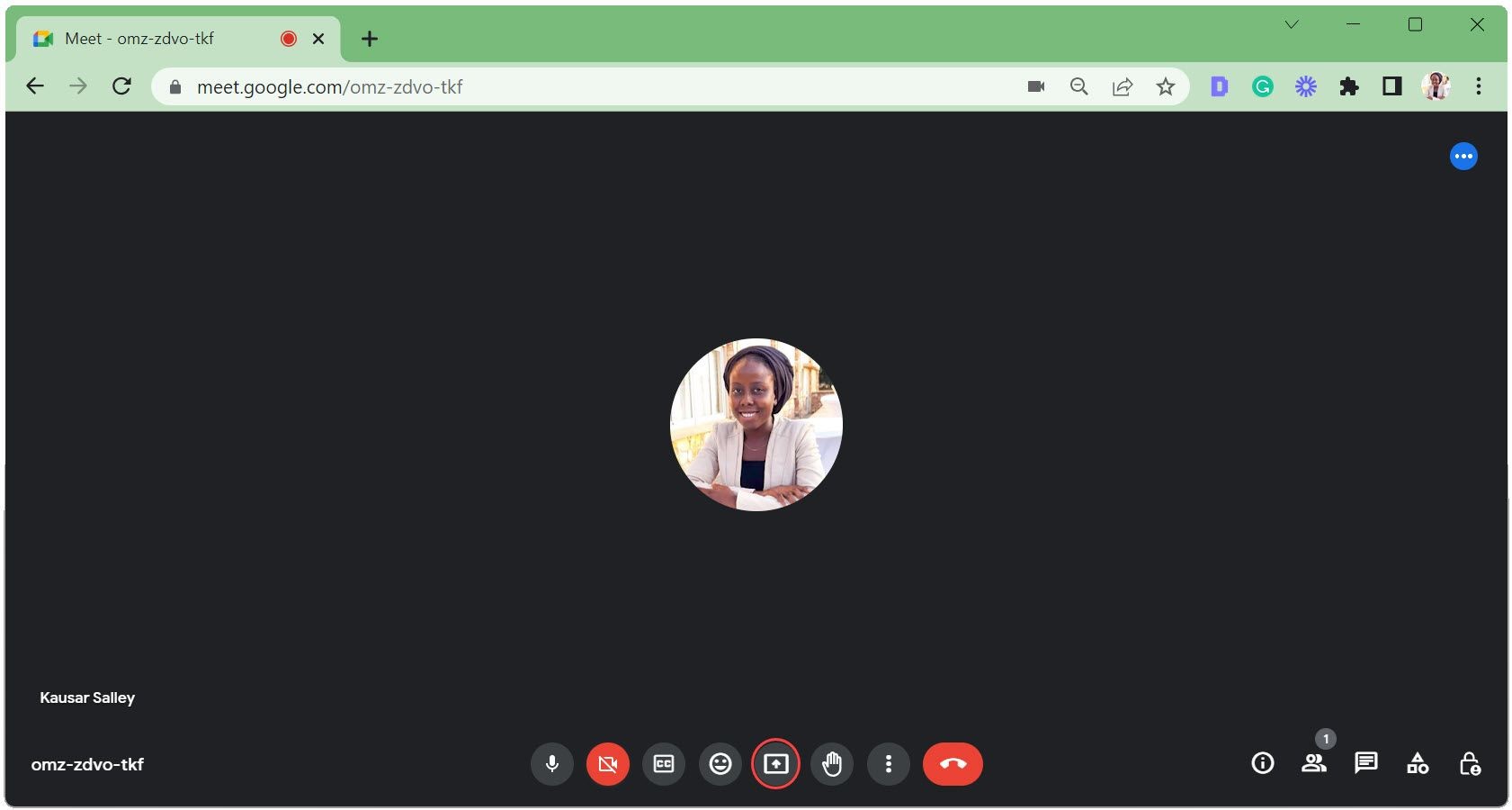 Nhấp vào biểu tượng Trình bày ngay trên Google Meet
Nhấp vào biểu tượng Trình bày ngay trên Google Meet -
Chuyển đến tab Cửa sổ, chọn cửa sổ PowerPoint và nhấp vào Chia sẻ. Nếu cửa sổ PowerPoint của bạn đang thu nhỏ, nó sẽ không xuất hiện dưới tab Cửa sổ. Vì vậy, hãy đảm bảo rằng nó đang được mở rộng và chạy ở chế độ nền.
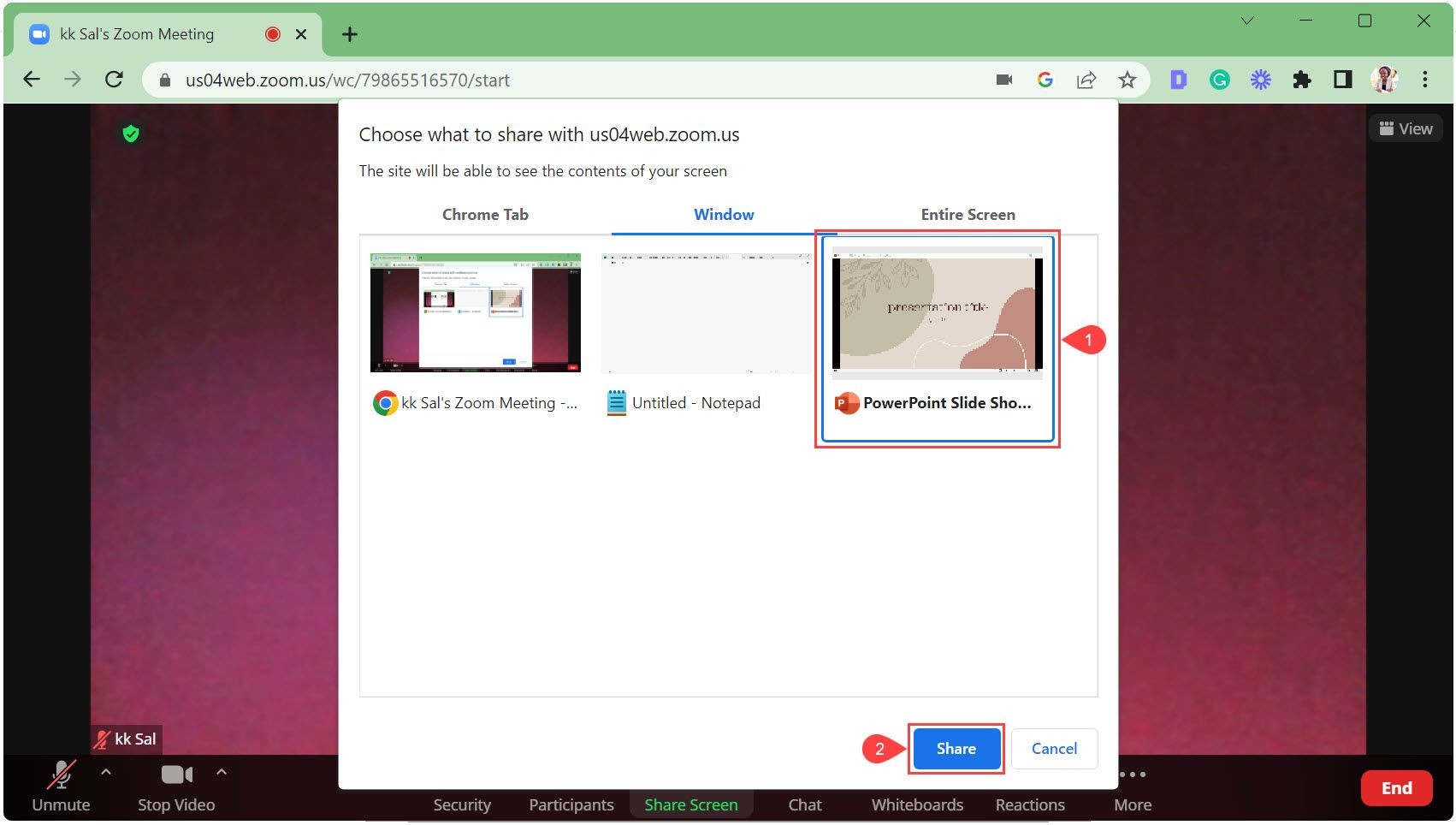 Chọn cửa sổ PowerPoint và nhấp vào Chia sẻ
Chọn cửa sổ PowerPoint và nhấp vào Chia sẻGoogle Meet sẽ tự động chuyển sang cửa sổ PowerPoint. Một thanh công cụ nhỏ sẽ xuất hiện ở dưới cùng với nút Dừng chia sẻ. Nhấp vào Ẩn để thu nhỏ nó.
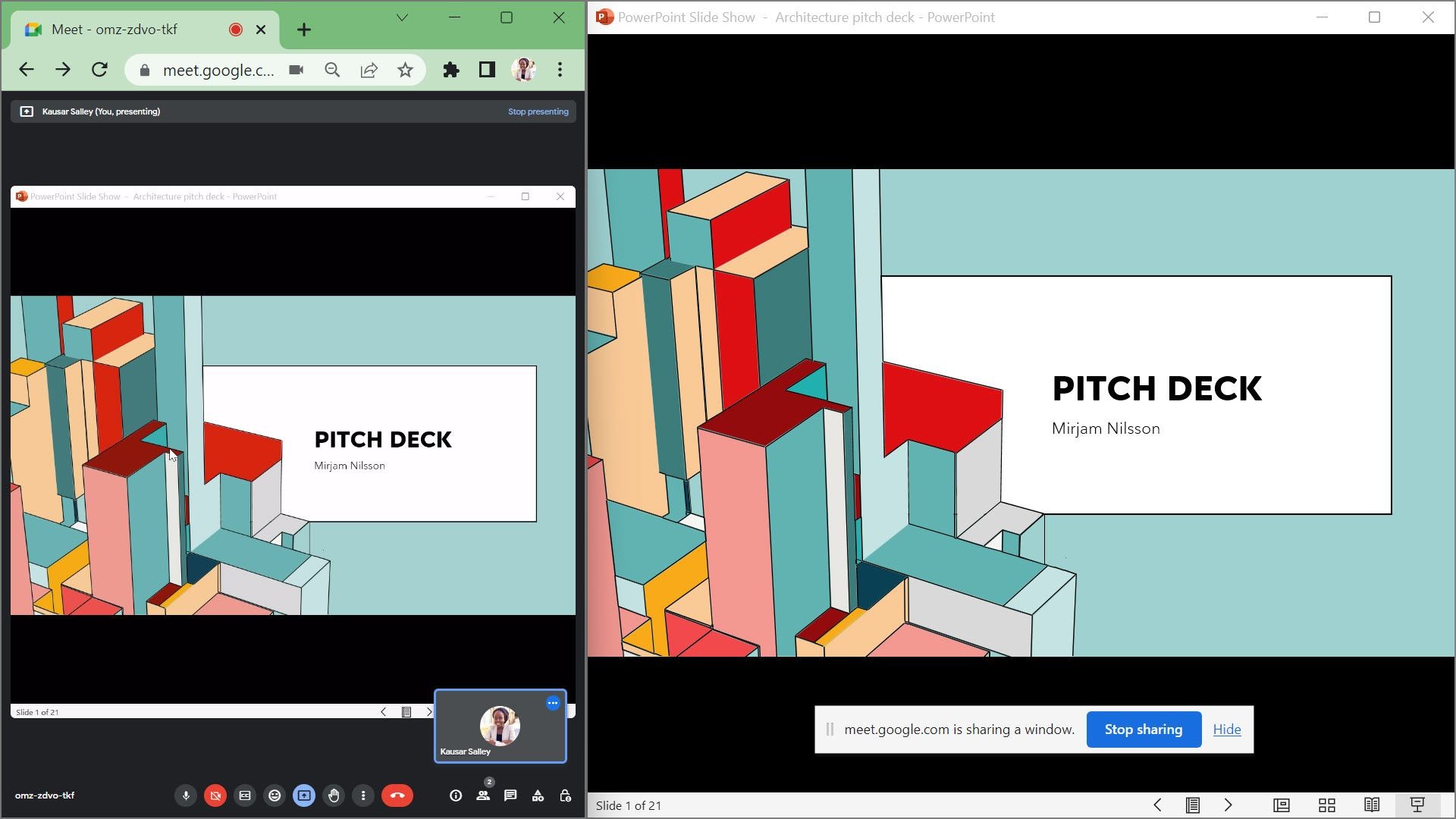 Cửa sổ PowerPoint đang được chia sẻ trên Google Meet
Cửa sổ PowerPoint đang được chia sẻ trên Google MeetKhi bạn ẩn thanh công cụ, nó sẽ trở thành cửa sổ Chrome thu nhỏ. Nhấp vào biểu tượng Chrome để hiển thị lại khi bạn sẵn sàng dừng chia sẻ.
-
Khởi động chế độ trình chiếu để hiển thị slide của bạn ở chế độ toàn màn hình – chuyển đến tab Trình chiếu và chọn Từ đầu hoặc Từ slide hiện tại.
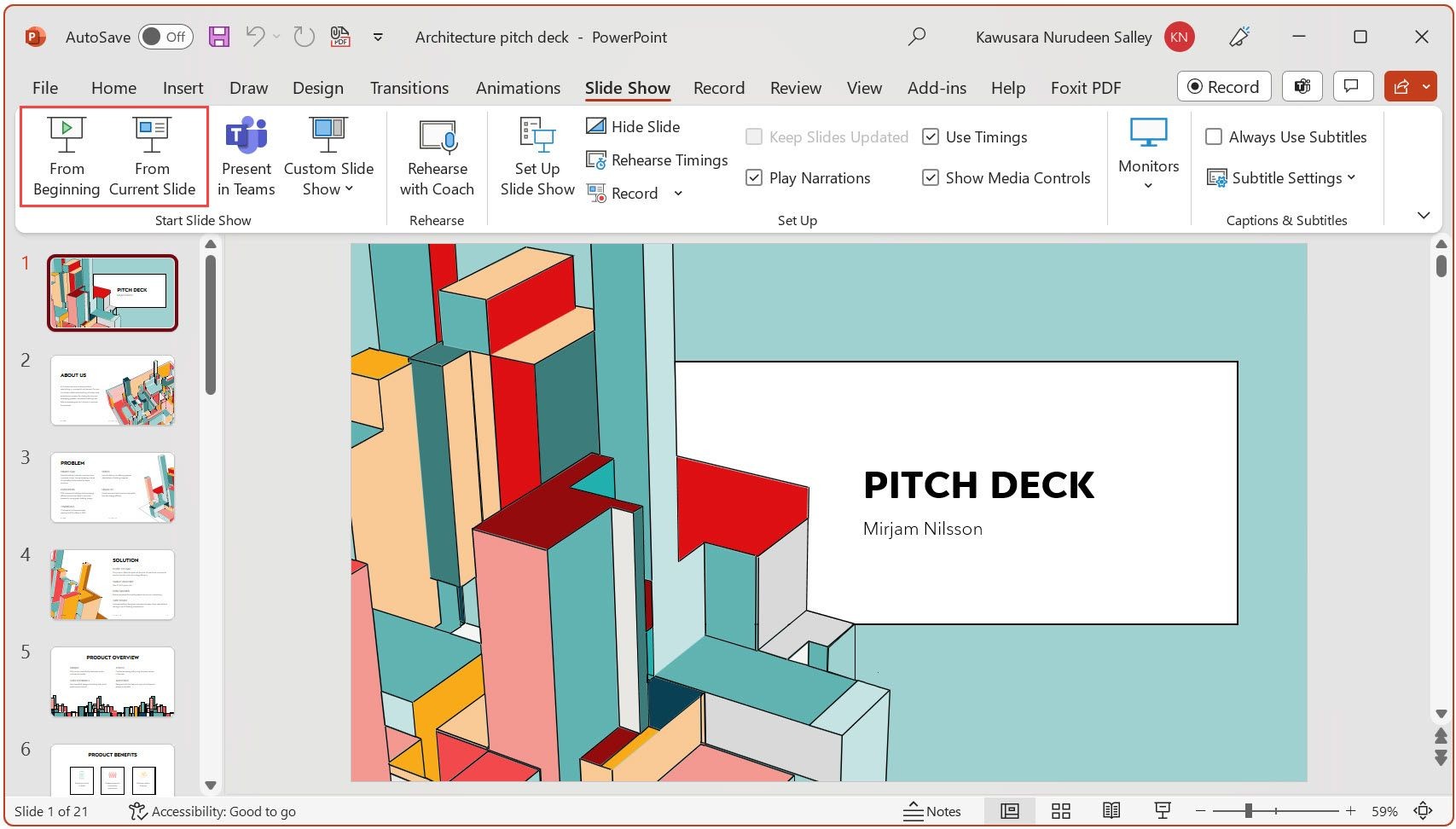 Chuyển đến tab Trình chiếu để khởi động trình chiếu
Chuyển đến tab Trình chiếu để khởi động trình chiếuChế độ trình chiếu cung cấp trải nghiệm xem tốt nhất cho khán giả của bạn bằng cách hiển thị slide ở chế độ toàn màn hình, không có sự phân tâm như thanh công cụ và bộ sắp xếp slide. Nó cũng hiển thị các hiệu ứng chuyển cảnh và hoạt ảnh trên slide.
-
Khi bạn hoàn thành, nhấn phím Esc trên bàn phím để thoát khỏi chế độ trình chiếu.
-
Nhấp vào Dừng chia sẻ.
Cách Trình Bày PowerPoint Trên Google Meet Và Vẫn Thấy Người Tham Gia
Với phương pháp trước, khi bạn khởi động bài thuyết trình ở chế độ trình chiếu, bạn sẽ không thể thấy mặt của người tham gia và bất kỳ hành động nào họ thực hiện (ví dụ: giơ tay, trò chuyện, v.v.). Nhưng nếu bạn muốn làm cả hai, hãy làm theo các bước sau:
-
Mở bài thuyết trình PowerPoint của bạn.
-
Khởi động trình chiếu trong cửa sổ – chuyển đến tab Trình chiếu và chọn Thiết lập trình chiếu.
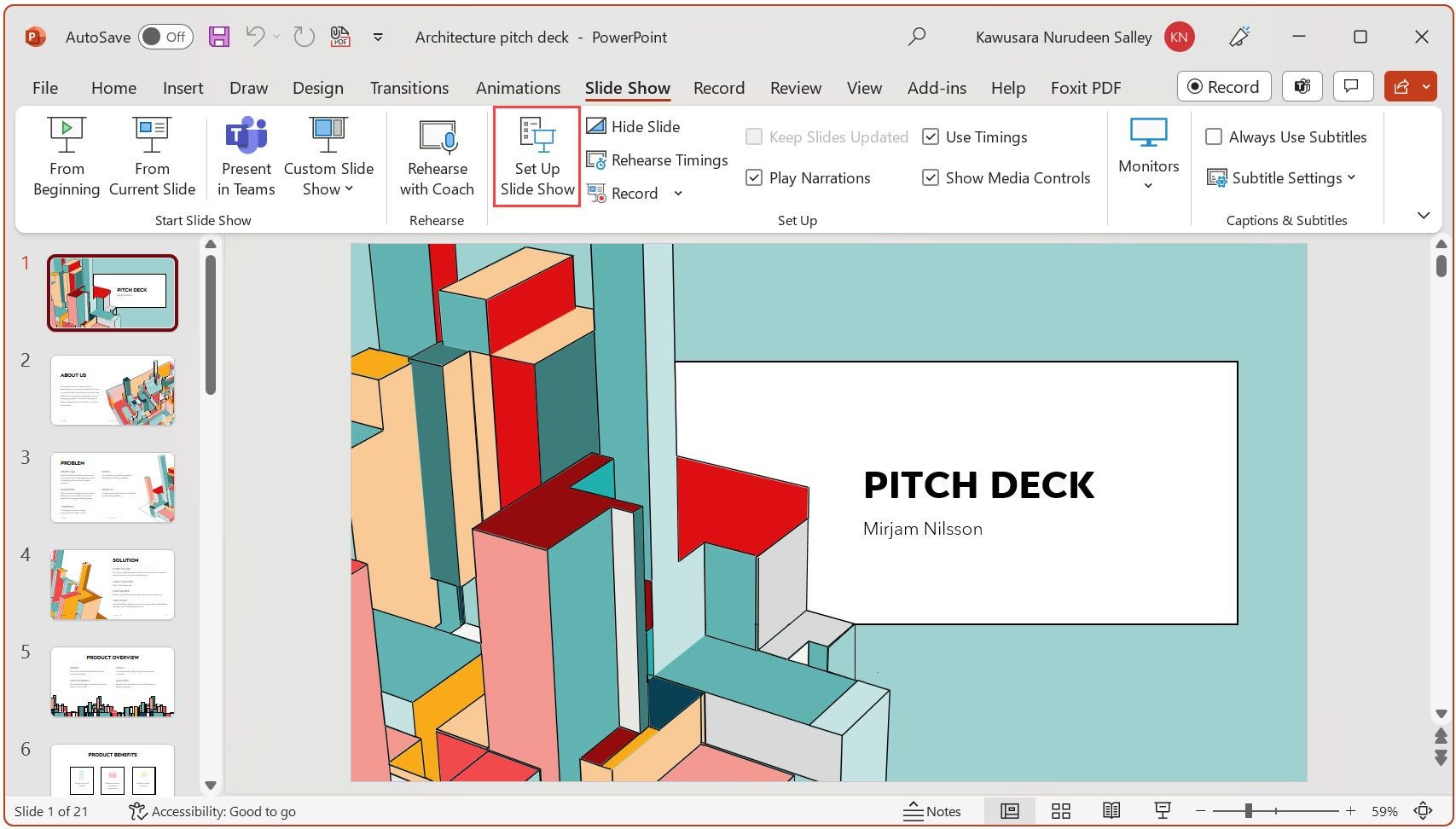 Nhấp vào Thiết lập trình chiếu trong PowerPoint
Nhấp vào Thiết lập trình chiếu trong PowerPointTrong hộp thoại xuất hiện, chọn Duyệt bởi cá nhân (cửa sổ), và nhấp vào OK.
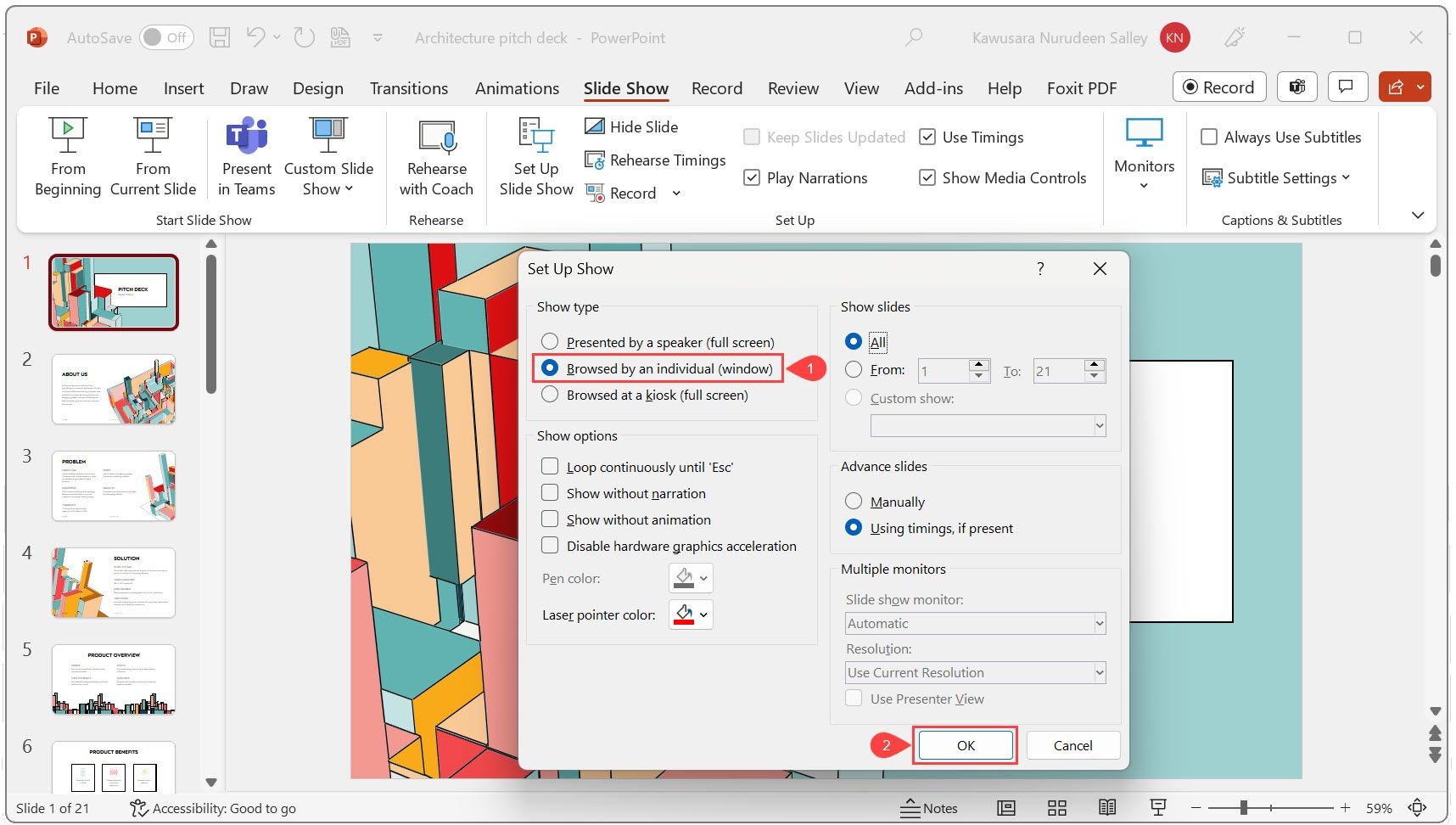 Chọn Duyệt bởi cá nhân (cửa sổ)
Chọn Duyệt bởi cá nhân (cửa sổ) -
Dưới tab Trình chiếu, chọn Từ đầu hoặc Từ slide hiện tại.
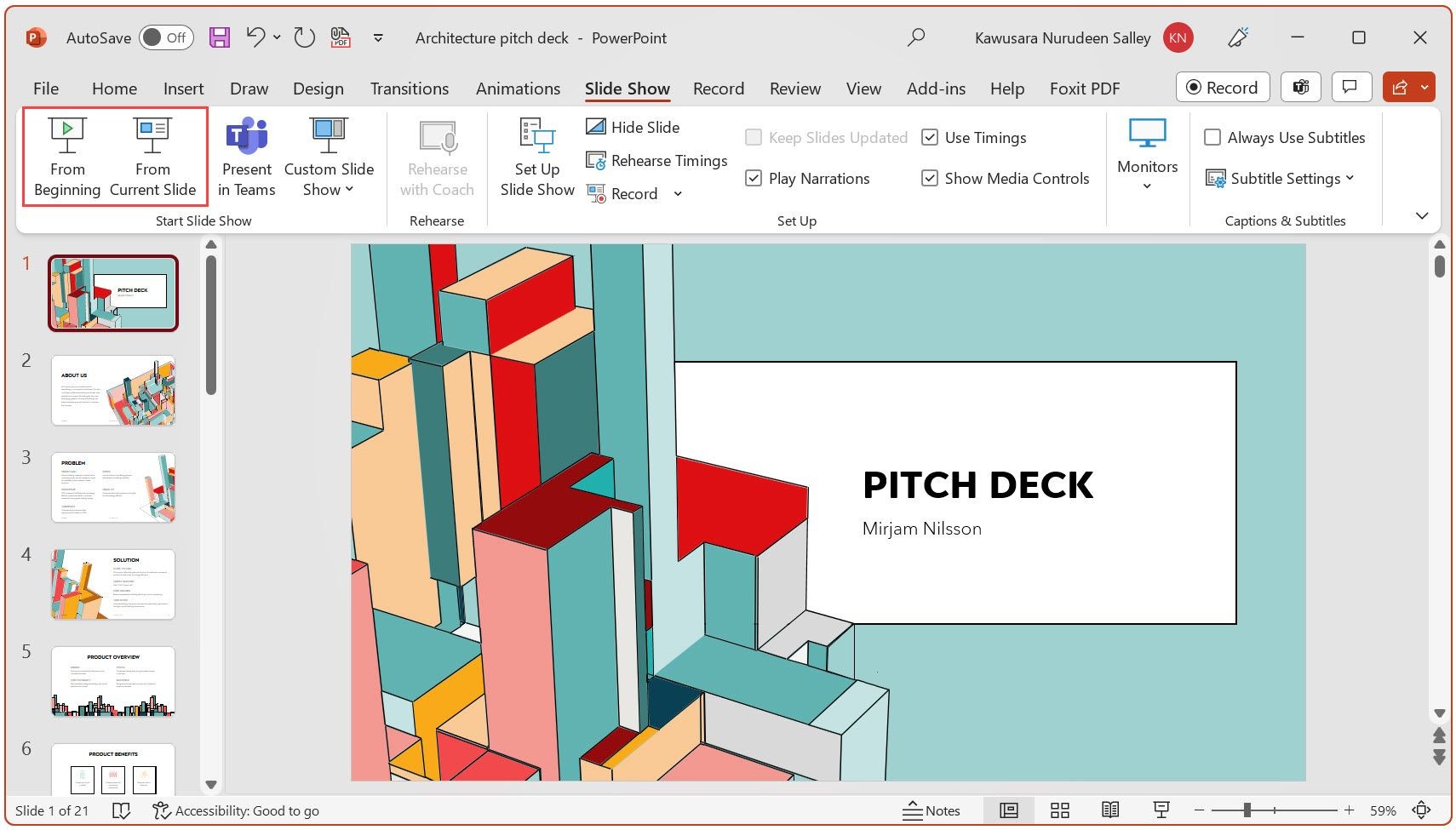 Khởi động trình chiếu từ đầu hoặc từ slide hiện tại
Khởi động trình chiếu từ đầu hoặc từ slide hiện tạiĐiều này sẽ khởi động trình chiếu trong cửa sổ, thay vì chế độ toàn màn hình mặc định. Bạn có thể thay đổi kích thước hoặc di chuyển nó.
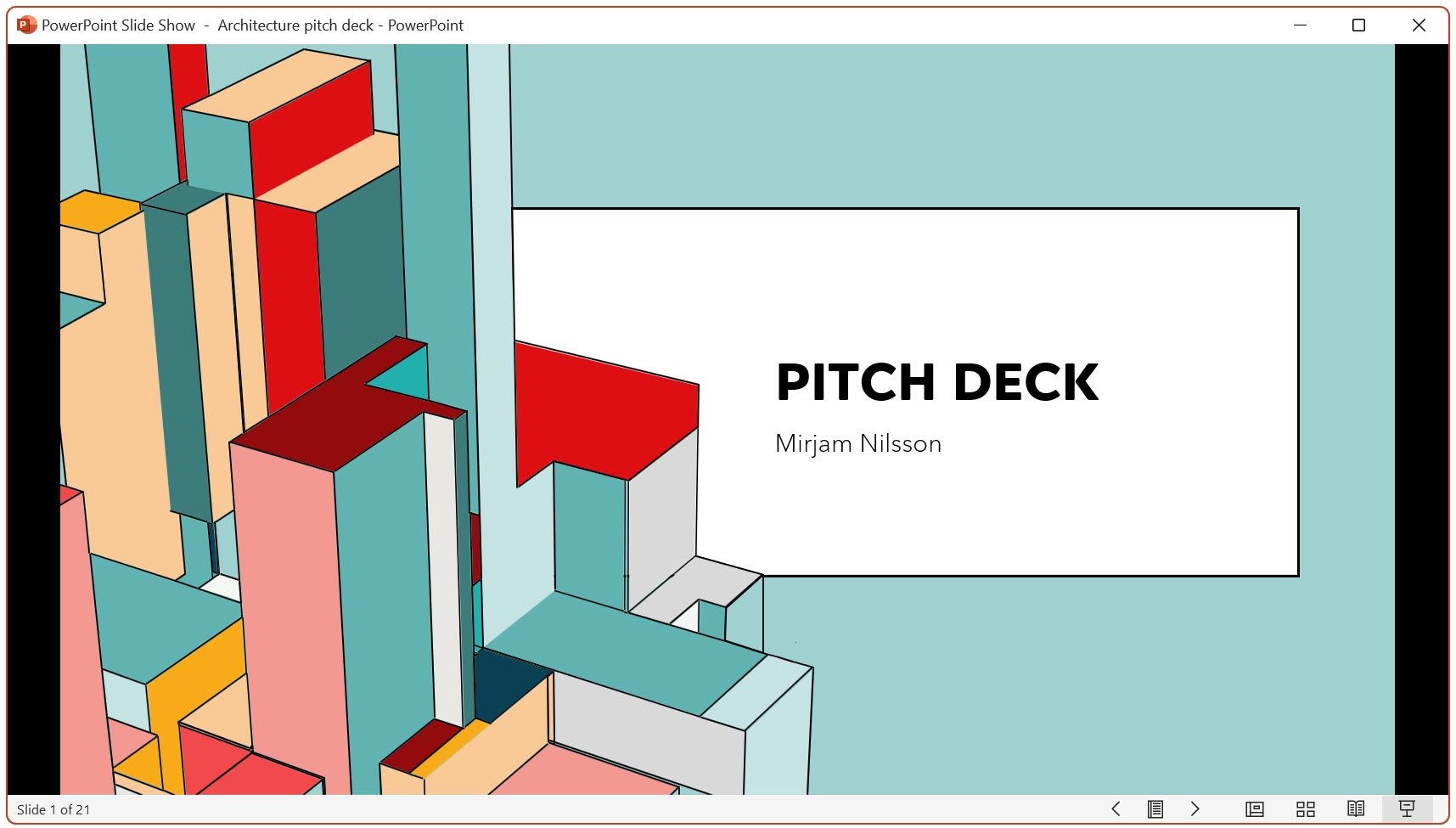 Trình chiếu PowerPoint được mở trong cửa sổ
Trình chiếu PowerPoint được mở trong cửa sổ -
Đặt cửa sổ trình chiếu PowerPoint ở một bên màn hình desktop của bạn, và mở tab Google Meet ở bên kia.
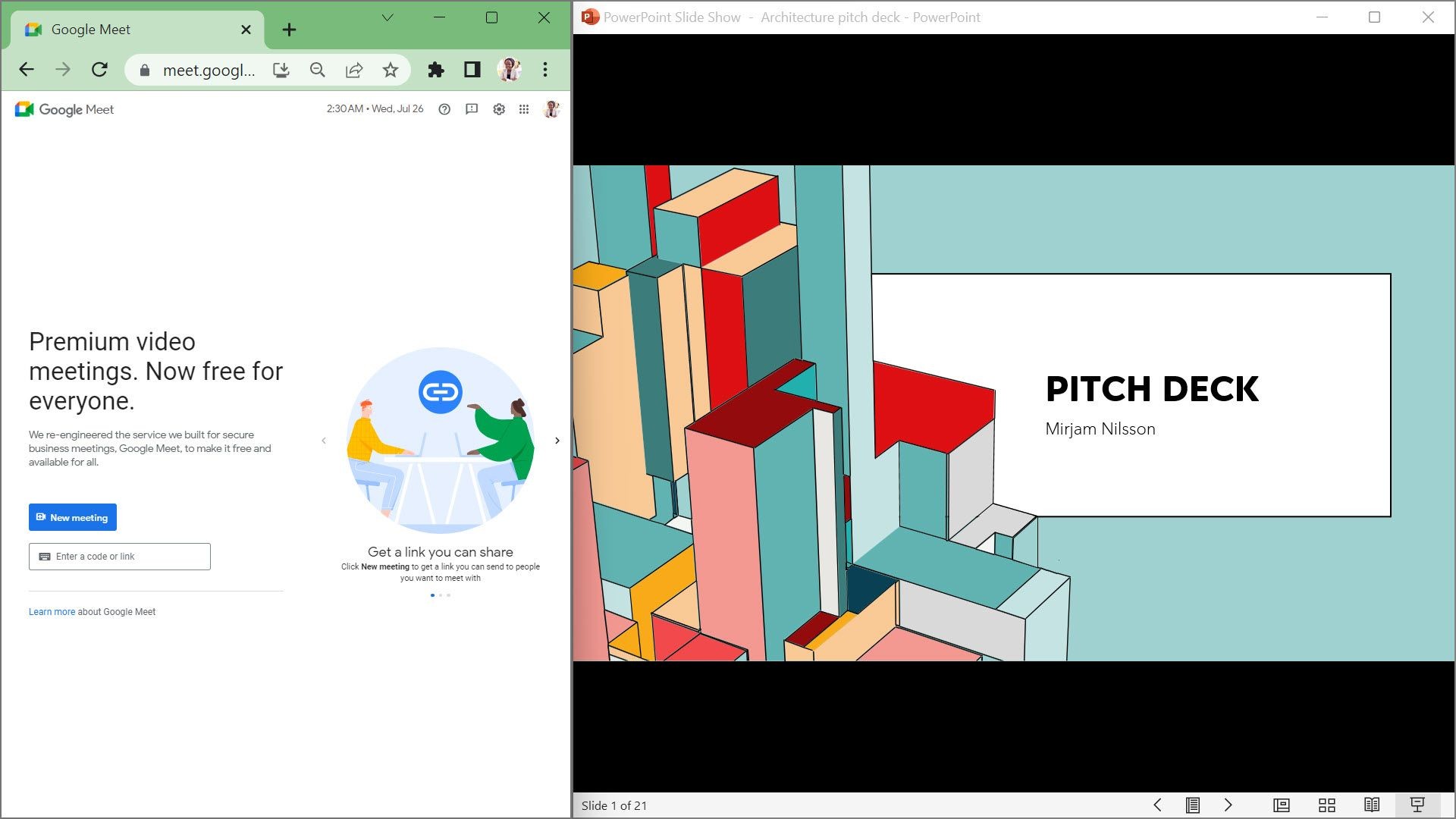 Đặt PowerPoint ở một bên và mở tab Google Meet ở bên kia
Đặt PowerPoint ở một bên và mở tab Google Meet ở bên kia -
Bắt đầu hoặc tham gia vào cuộc họp Google Meet.
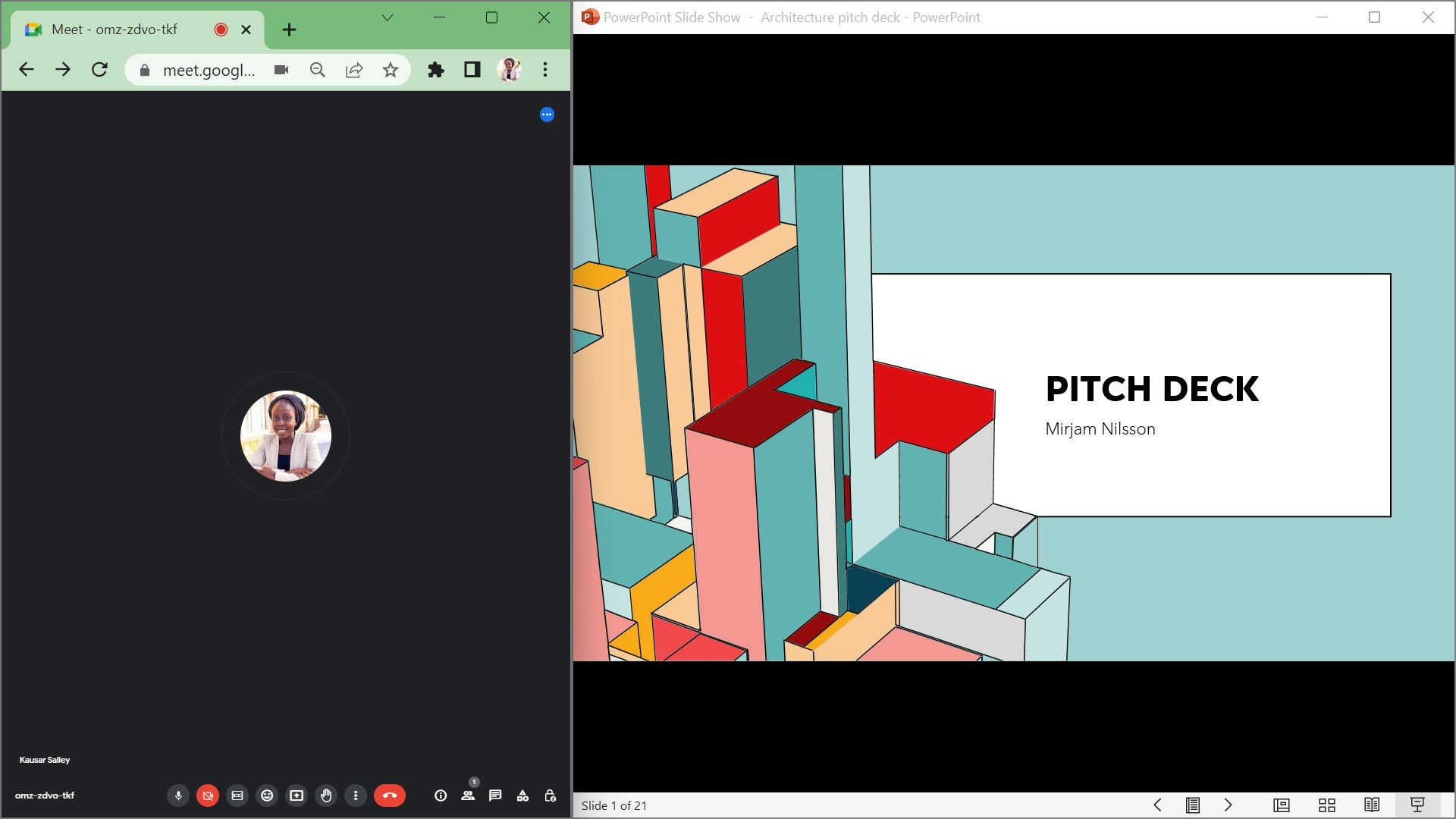 Tham gia cuộc họp Google Meet
Tham gia cuộc họp Google Meet -
Khi đến lượt bạn trình bày, nhấp vào biểu tượng Trình bày ngay.
-
Chuyển đến tab Cửa sổ, chọn cửa sổ PowerPoint và nhấp vào Chia sẻ.
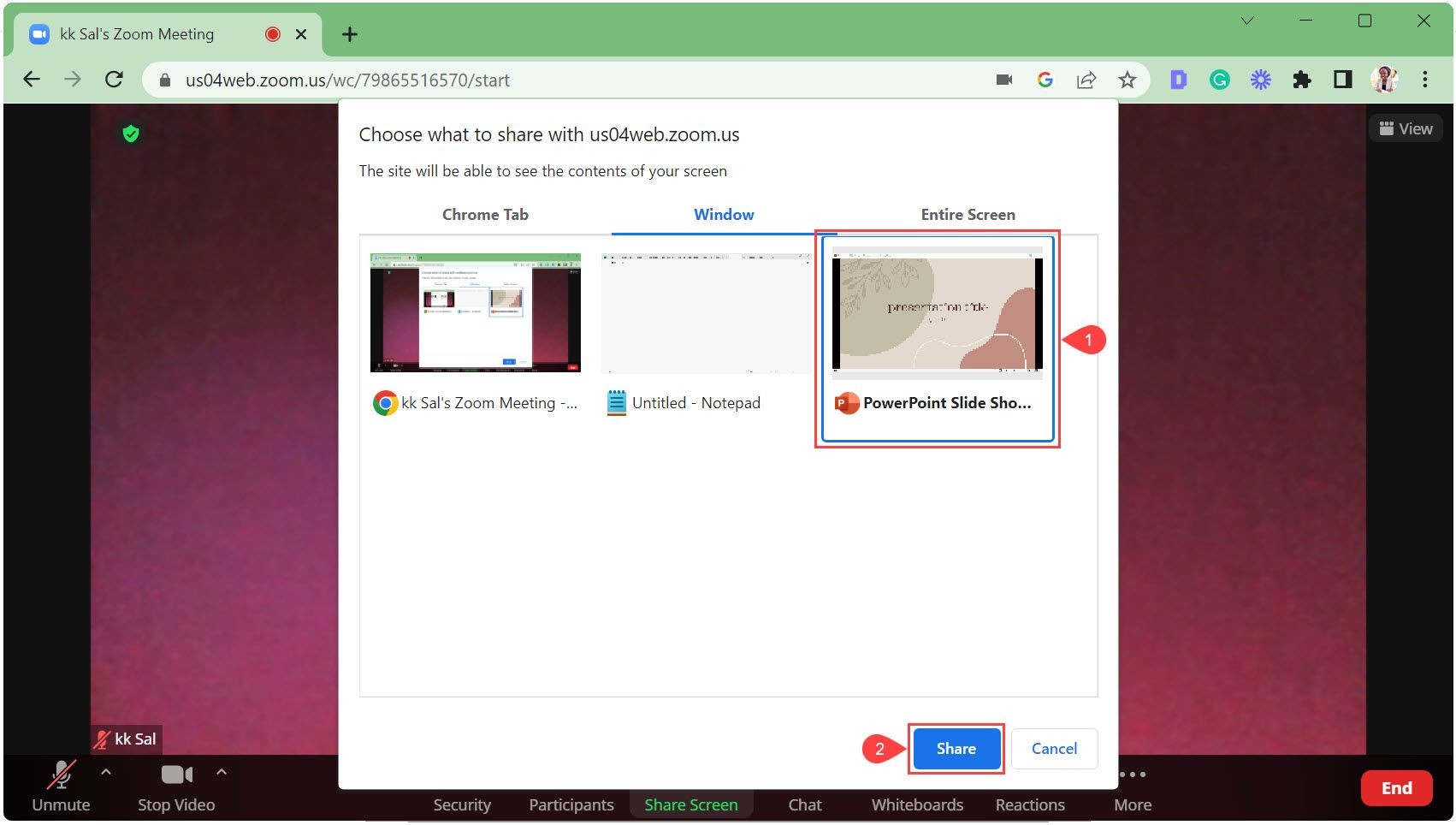 Chọn cửa sổ PowerPoint và nhấp vào Chia sẻ
Chọn cửa sổ PowerPoint và nhấp vào Chia sẻThanh công cụ nhỏ ở dưới cùng sẽ cho bạn biết rằng cửa sổ PowerPoint của bạn đang được chia sẻ trên Google Meet. Nhấp vào Ẩn để ẩn nó.
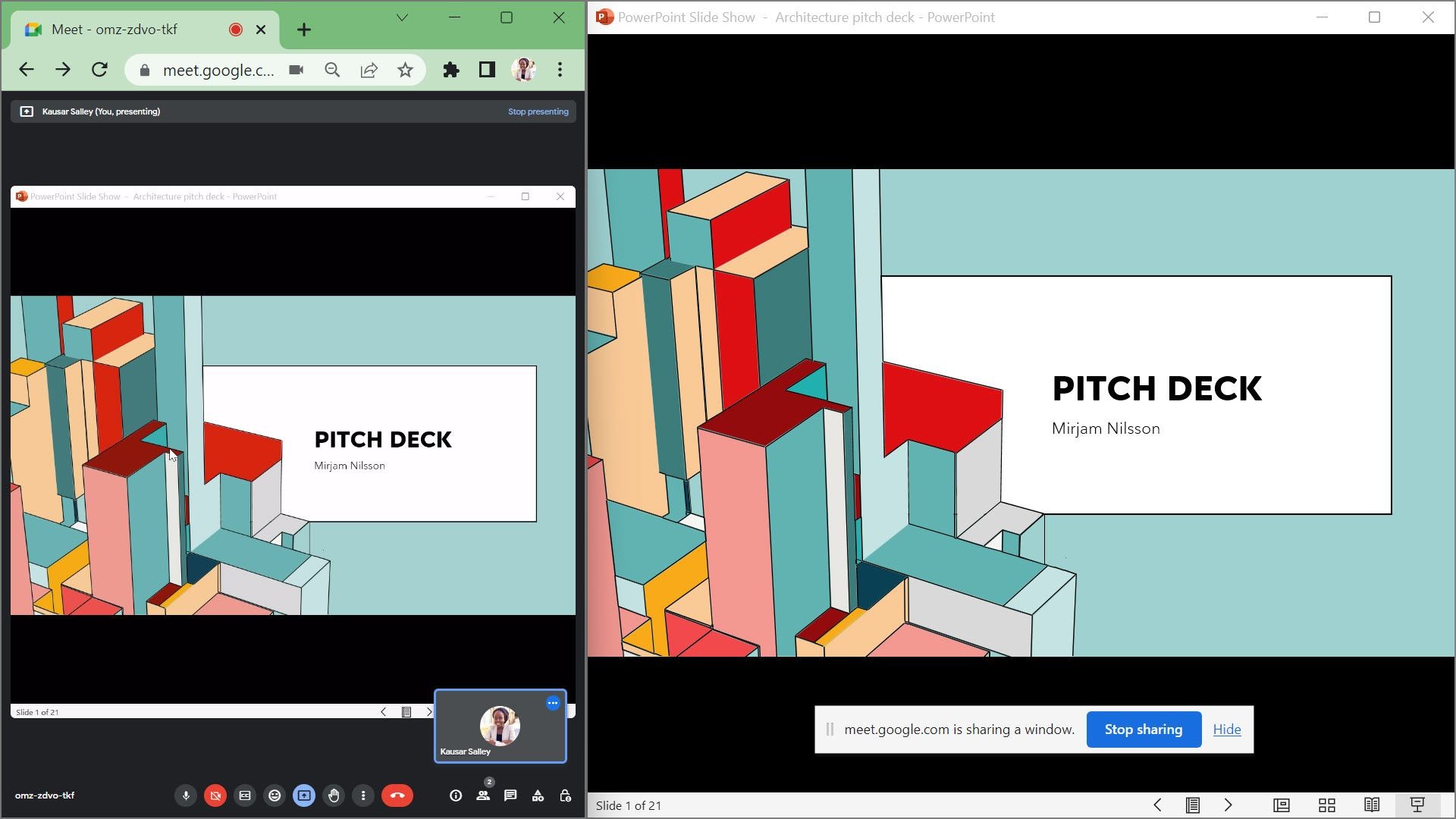 Cửa sổ PowerPoint đang được chia sẻ trên Google Meet
Cửa sổ PowerPoint đang được chia sẻ trên Google MeetThay đổi kích thước cửa sổ PowerPoint để loại bỏ các vùng đen và làm cho hình ảnh trình bày của bạn trở nên hoàn thiện hơn cho khán giả.
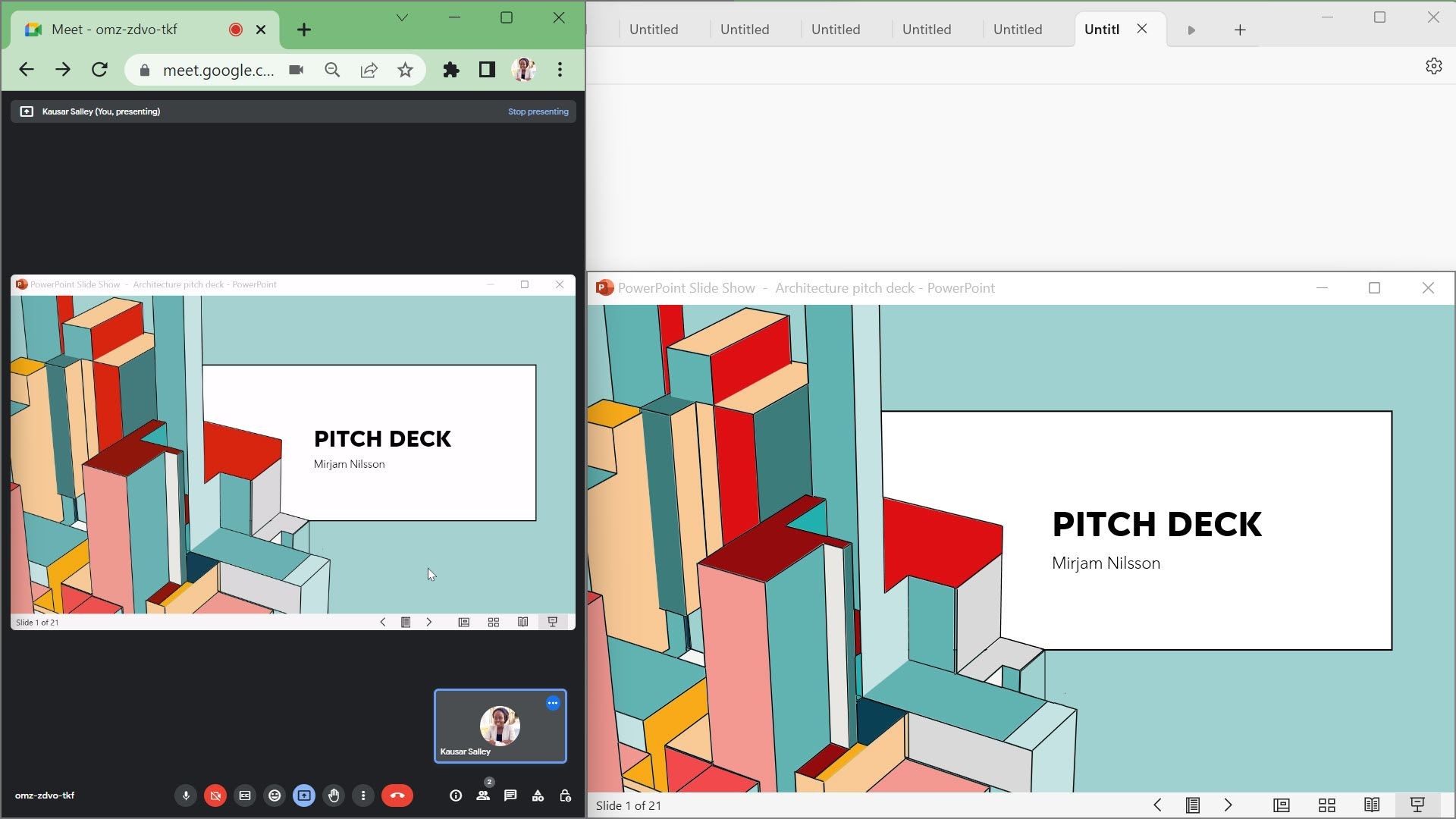 Thay đổi kích thước cửa sổ PowerPoint để loại bỏ vùng đen
Thay đổi kích thước cửa sổ PowerPoint để loại bỏ vùng đen -
Nhấp vào Dừng chia sẻ hoặc Dừng trình bày khi bạn hoàn thành.
-
Làm thế nào để chia sẻ slide PowerPoint trên Google Meet?
Bạn có thể chia sẻ slide bằng cách mở PowerPoint, tham gia cuộc họp Google Meet, và chọn chia sẻ cửa sổ PowerPoint thay vì toàn bộ màn hình. -
Hiệu ứng chuyển cảnh có hiển thị đúng trên Google Meet không?
Có, nếu bạn sử dụng chế độ trình chiếu toàn màn hình, các hiệu ứng chuyển cảnh và hoạt ảnh sẽ hiển thị đúng. -
Làm sao để tương tác với người tham gia trong khi trình bày?
Bạn có thể mở trình chiếu PowerPoint trong cửa sổ và đặt Google Meet ở bên cạnh để vừa trình bày vừa theo dõi người tham gia. -
Có thể dừng chia sẻ slide giữa chừng không?
Có, bạn có thể dừng chia sẻ bất cứ lúc nào bằng cách nhấp vào nút Dừng chia sẻ trên thanh công cụ Google Meet. -
Làm thế nào để chuẩn bị tốt cho buổi thuyết trình trên Google Meet?
Hãy kiểm tra kết nối internet, âm thanh, và hình ảnh của bạn trước khi bắt đầu. Đảm bảo rằng bạn đã thực hành trình bày và quen thuộc với các tính năng của Google Meet. -
Có thể sử dụng Google Slides thay cho PowerPoint không?
Có, bạn có thể sử dụng Google Slides và trình bày chúng trên Google Meet theo cách tương tự như với PowerPoint. -
Làm thế nào để đảm bảo khán giả không thấy các thông báo nhạy cảm?
Hãy chia sẻ cửa sổ PowerPoint thay vì toàn bộ màn hình để tránh hiển thị các thông báo hoặc phần khác của desktop.
Cách Tạo Buổi Thuyết Trình PowerPoint Trên Google Meet Hấp Dẫn
Trình bày PowerPoint trên Google Meet là một kỹ năng hữu ích trong môi trường làm việc kỹ thuật số hiện nay. Hướng dẫn này đã bao quát tất cả các bước quan trọng mà bạn cần biết – vì vậy bạn có thể cảm thấy thoải mái khi trình bày và mang lại trải nghiệm xem tốt nhất cho khán giả của mình.
Với thời gian và thực hành, mỗi buổi thuyết trình PowerPoint trên Google Meet sẽ trở nên dễ dàng hơn. Và nếu bạn cũng sử dụng Google Slides, việc học cách trình bày chúng trên Google Meet cũng là một lợi thế.